| Opublikowano: 23 czerwca 2023 |
Aplikacja KSeF to stworzone przez Ministerstwo Finansów narzędzie umożliwiające przedsiębiorcom przetwarzanie eFaktur oraz nadawanie i zarządzanie uprawnieniami dostępu. W poniższym artykule omówione zostały możliwości aplikacji KSeF, która pozwala na integrację z systemem Wapro ERP. Aplikacja oferuje różne metody uwierzytelniania, nadawania uprawnień dostępu oraz generowania tokenów komunikacyjnych. Artykuł skupia się na przeglądzie funkcjonalności dostępnych w KSeF, natomiast przetwarzanie w nim eFaktur zostanie omówione w kolejnych artykułach z cyklu „Piątki z KSeF”.
PRZYPOMNIJMY
Przetwarzanie eFaktur zgodnie z nowymi zasadami może odbywać się w mniej lub bardziej pracochłonny sposób:
Ręcznie – wykorzystując do tego celu przeglądarkę internetową. Ministerstwo Finansów udostępniło aplikację KSeF w trzech środowiskach:
➞ Środowisko produkcyjne KSeF: https://ksef.mf.gov.pl;
➞ Środowisko przedprodukcyjne (Demo) KSeF: https://ksef-demo.mf.gov.pl
➞ Środowisko testowe KSeF: https://ksef-test.mf.gov.pl.
Automatycznie – poprzez udostępnione przez Ministerstwo Finansów API, wykorzystując do tego celu zintegrowany z środowiskiem KSeF własny system ERP. W przypadku systemów WAPRO ERP integratorem jest usługa BusinessLink.
Dla kogo przeznaczona jest aplikacja KSeF?
Każda osoba, firma lub instytucja, która zajmuje się przetwarzaniem i archiwizacją faktur, może potencjalnie skorzystać z aplikacji KSeF. Aplikacja skierowana jest dla:
- przedsiębiorców zarejestrowanych jako czynni podatnicy podatku VAT,
- przedsiębiorców zwolnionych z podatku VAT,
- podatników zidentyfikowani w Polsce do szczególnej procedury unijnej OSS, posiadających polski identyfikator podatkowy NIP.
W przypadku podatników będących osobami fizycznymi oraz komorników pierwotne uprawnienie o charakterze właścicielskim jest przypisane automatycznie i nie jest wymagane zgłaszanie niczego przez przedstawicieli tych grup. Osoby fizyczne mogą korzystać z systemu uwierzytelniając się:
- Podpisem Zaufanym,
- kwalifikowanym podpisem elektronicznym (musi zawierać w sobie numer NIP lub PESEL).
W przypadkach szczególnych, gdy kwalifikowany podpis elektroniczny nie zawiera w sobie NIP i PESEL, istnieje możliwość zgłoszenia tzw. odcisku palca podpisu. Aby przypisać podpis do danego podatnika należy wysłać zawiadomienie za pośrednictwem ZAW-FA. Zmiana lub odnowienie podpisu na kolejny, niezawierający NIP i PESEL, wymaga nowego zawiadomienia.
Podatnicy niebędący osobami fizycznymi, którzy posiadają elektroniczną pieczęć kwalifikowaną zawierającą NIP, mogą korzystać z KSeF na podstawie pierwotnych uprawnień właścicielskich, bez zgłaszania ich w urzędzie skarbowym. W pozostałych przypadkach podatnik oraz organ egzekucyjny, aby korzystać z KSeF, muszą wskazać osobę fizyczną uprawnioną do korzystania z KSeF za pośrednictwem zawiadomienia ZAW-FA. Osoba ta będzie miała również możliwość nadawania dalszych uprawnień drogą elektroniczną w ramach systemu.
WARTO WIEDZIEĆ
Zawiadomieniem ZAW-FA można zgłosić tylko pierwszą osobę. Kolejne osoby o najszerszym zakresie uprawnień zgłaszane mogą być drogą elektroniczną przez osobę uprawnioną do nadawania dalszych uprawnień.
Uprawnienia w Aplikacji KSeF?
Uprawnienia w KSeF mogą być nadawane, zmieniane lub odbierane na dwa sposoby:
- Elektronicznie - za pomocą oprogramowania interfejsowego (ksef.mf.gov.pl) lub za pomocą systemów ERP, za pośrednictwem API udostępnionego przez Ministerstwo Finansów – podatnik lub inny uprawniony podmiot wskazuje wymagany zakres danych, w celu nadania, zmiany lub odebrania uprawnień.
- W postaci papierowej przez złożenie do właściwego naczelnika urzędu skarbowego zawiadomienia o nadaniu lub odebraniu uprawnień (ZAW-FA) do korzystania z KSeF.
WARTO WIEDZIEĆ
Możliwość nadawania lub odbierania uprawnień do korzystania z KSeF w postaci papierowej jest przewidziana dla podatników i podmiotów, którzy nie są osobami fizycznymi i nie posiadają możliwości uwierzytelnienia się za pomocą kwalifikowanej pieczęci elektronicznej.
W KSeF obowiązują cztery modele uprawnień, które szczegółowo omówione zostały na ministerialnych platformach informacyjnych:
- Standardowy model uprawnień – jest to najpopularniejszy model, który będzie stosowany przez większość podatników. Więcej informacji na stronie: Standardowy model uprawnień KSeF (podatki.gov.pl).
- Samofakturowanie – szczegółowe informacje znajdują się na stronie: Samofakturowanie KSeF (podatki.gov.pl).
- Jednostki Samorządu Terytorialnego, Grupy VAT – szczegółowe informacje znajdują się na stronie: Jednostki samorządu terytorialnego, grupy VAT (podatki.gov.pl).
- Inne – dotyczy przedstawicieli podatkowych, komorników sądowych, organów egzekucyjnych. Więcej informacji na stronie: Inne modele uprawnień KSeF (podatki.gov.pl).
Po wybraniu odpowiedniego kontekstu oraz numeru NIP firmy, aplikacja KSeF wybierze odpowiedni model uprawnień. W dalszej części omówiony zostanie standardowy model uprawnień obowiązujący w środowisku produkcyjnym KSeF. W pozostałych dwóch dostępnych środowiskach uwierzytelnianie i autoryzacja działa na bardzo uproszczonych zasadach.
Krajowy System eFaktur dostępny dla przedsiębiorców za pośrednictwem aplikacji KSeF oparty jest na modelu poświadczeń. Oznacza to, że logując się w systemie, każdorazowo wymagane jest uwierzytelnienie i autoryzacja danej osoby, na podstawie którego zostaną nadane jej odpowiednie uprawnienia.
Po zalogowaniu się uprawnionej osoby w aplikacji KSeF, wybraniu zakładki na pionowej liście znajdującej się po lewej stronie i potwierdzeniu przyciskiem „Dalej” numeru NIP firmy nadającej uprawnienie, na ekranie wyświetlona zostanie lista dostępnych uprawnień, na przykład:
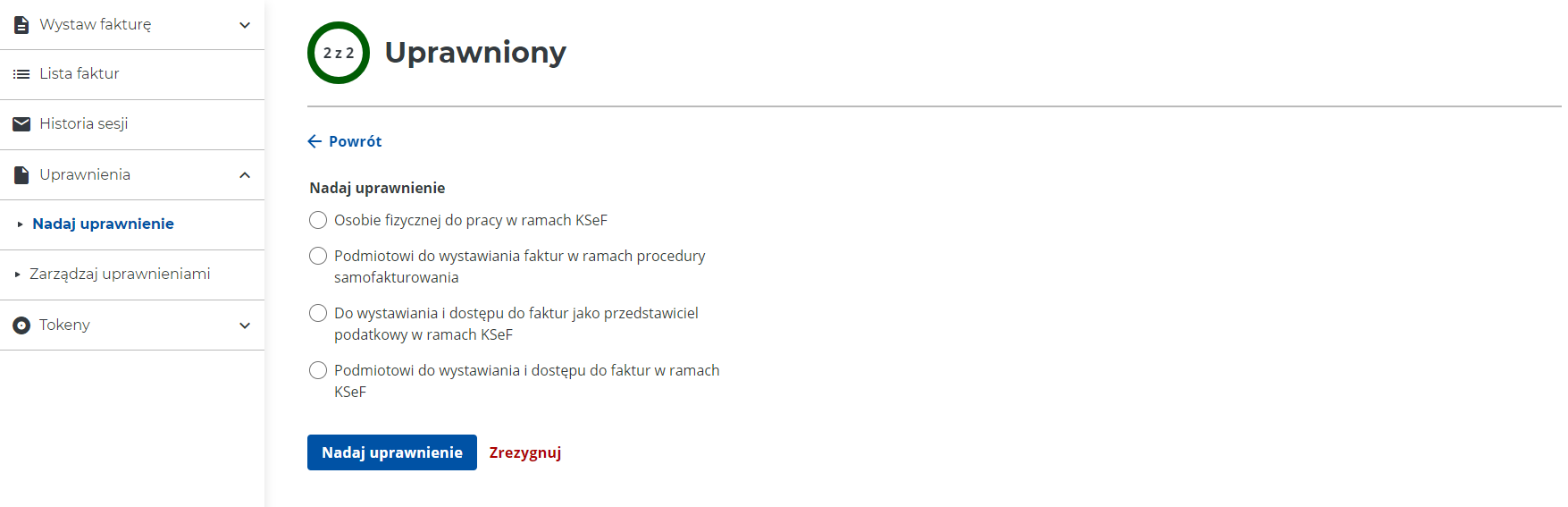 Po zaznaczeniu odpowiedniego rodzaju uprawnień, na oknie poniżej wyświetlona zostanie sekcja danych podmiotu uprawnionego. Zakres i rodzaj danych identyfikacyjnych zależy od wybranego wyżej rodzaju nadawanych uprawnień. Na przykład:
Po zaznaczeniu odpowiedniego rodzaju uprawnień, na oknie poniżej wyświetlona zostanie sekcja danych podmiotu uprawnionego. Zakres i rodzaj danych identyfikacyjnych zależy od wybranego wyżej rodzaju nadawanych uprawnień. Na przykład:
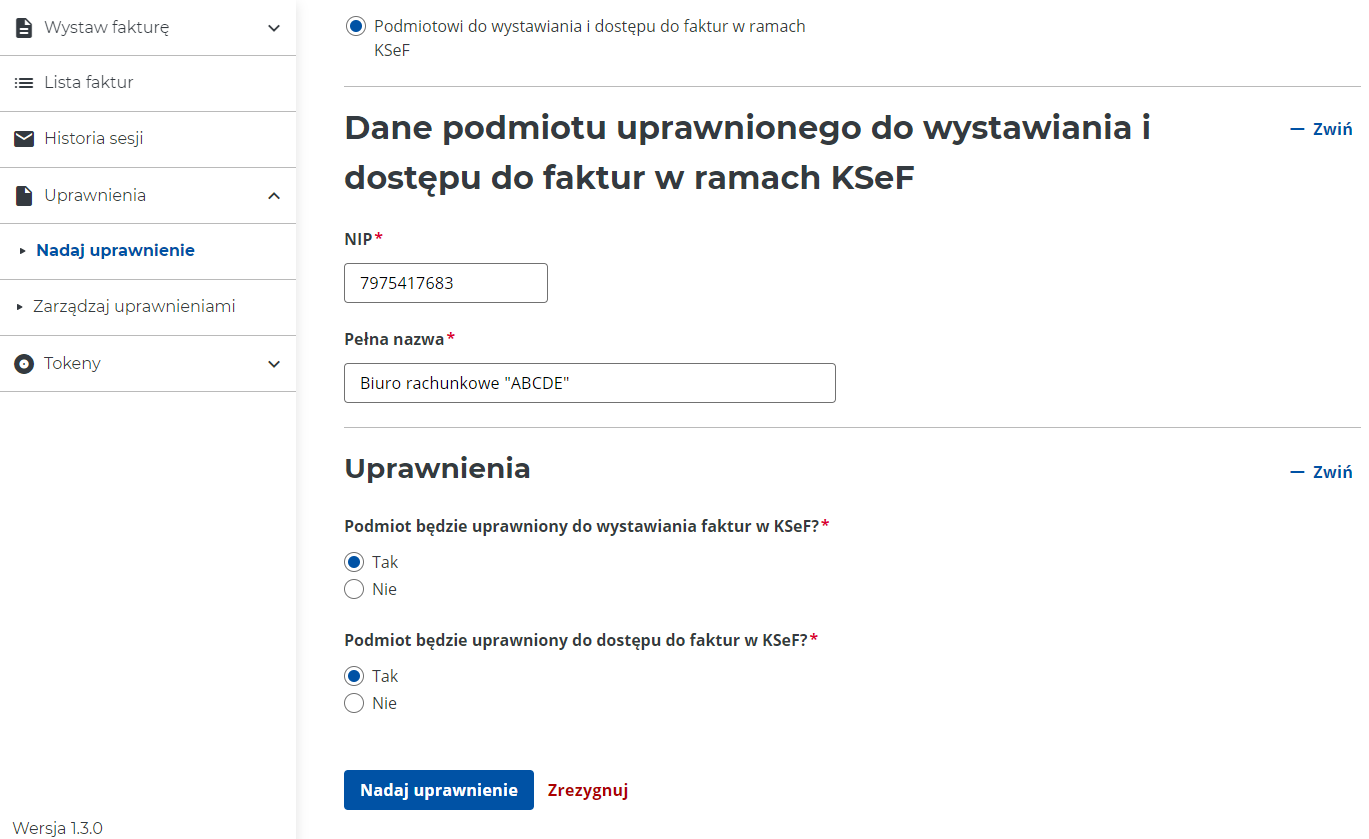
Po przyciśnięciu przycisku „Nadaj uprawnienie”, w oknie pojawi się potwierdzenie nadania uprawnienia:
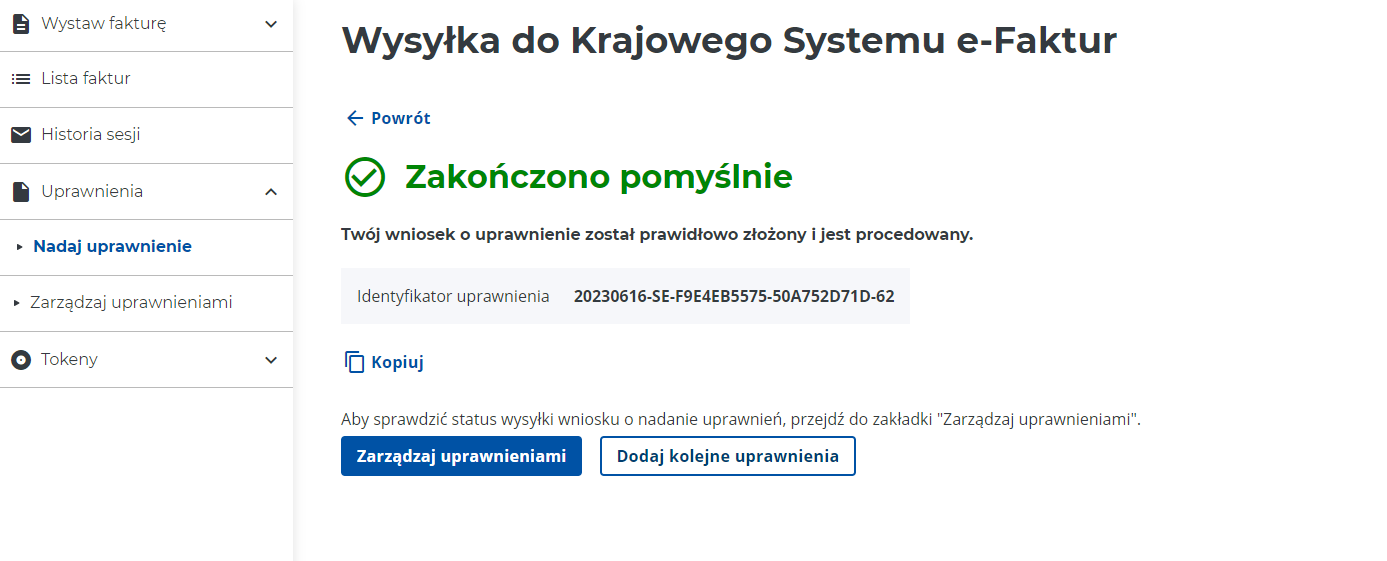
Przyciśnięcie przycisku „Zarządzaj uprawnieniami” lub wybranie zakładki na liście po lewej stronie, skutkuje wyświetleniem na oknie listy dostępnych uprawnień. Przykładowo:
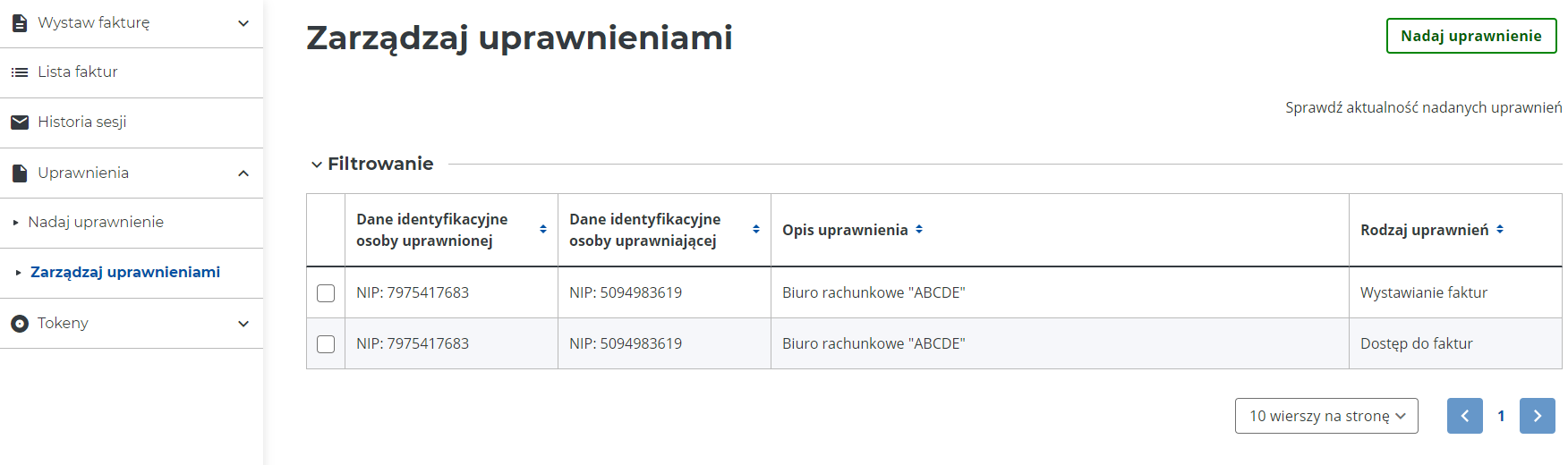
Po zaznaczeniu na liście wybranego uprawnienia, na dole, po lewej stronie okna pojawi się przycisk „Odbierz”, który pozwala usunąć zaznaczone uprawnienie. Na przykład:
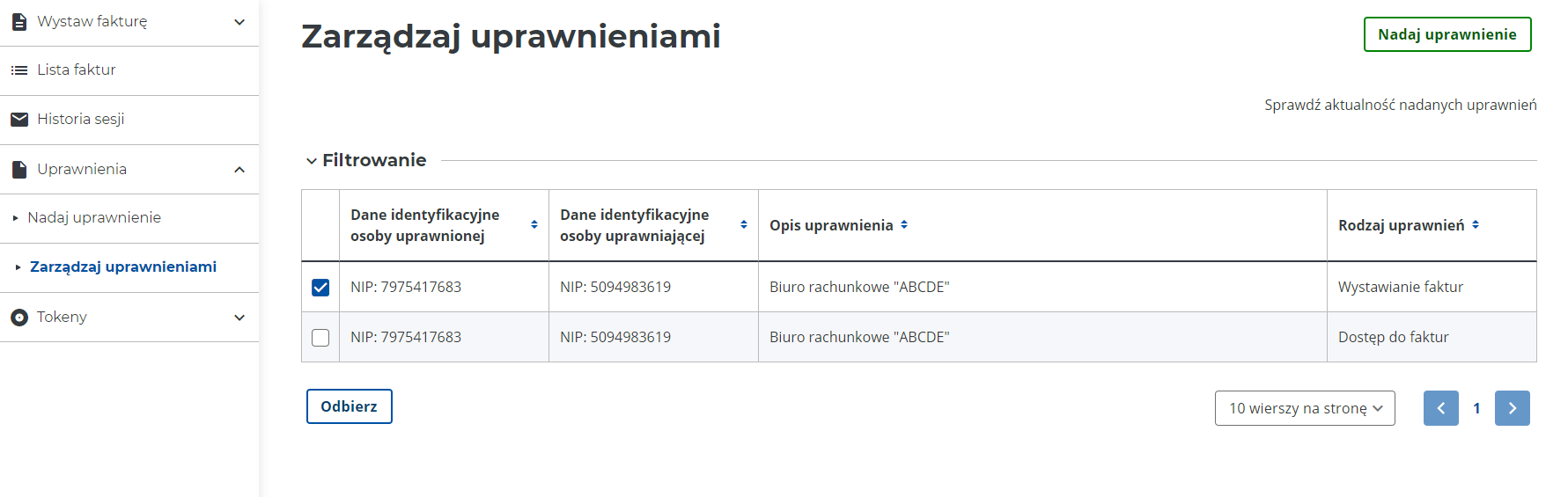
Tokeny komunikacyjne
Tokeny komunikacyjne są odpowiednikami elektronicznego podpisu kwalifikowanego i Profilu Zaufanego stosowanego przez osoby fizyczne lub elektronicznej pieczęci kwalifikowanej stosowanej przez podmioty niebędące osobami fizycznymi. Tokeny wykorzystywane są w systemach ERP do uwierzytelniania i autoryzacji w KSeF. Można je generować bezpośrednio w aplikacji KSeF (omówione poniżej) lub elektronicznie z systemów ERP.
Jeżeli zajdzie potrzeba wygenerowanie nowego tokenu komunikacyjnego z odpowiednimi uprawnieniami, które w tym przypadku określane są jako role lub potrzeba unieważnienia tokenu komunikacyjnego, można to zrobić z poziomu aplikacji KSeF.
Dostępne role prezentują się następująco:
- dostęp do faktur,
- wystawianie faktur,
- przeglądanie uprawnień,
- zarządzanie uprawnieniami.
Jak zatem wygenerować nowy token komunikacyjny? Wystarczy wybrać z listy po lewej stronie okna aplikacji KSeF, zakładkę „Generuj token”. Następnie, po wpisaniu nazwy własnej tokena i wybraniu jednej lub wielu przypisanych do niego ról, należy nacisnąć przycisk „Generuj token”. Przykładowo operacja może wyglądać w następujący sposób:
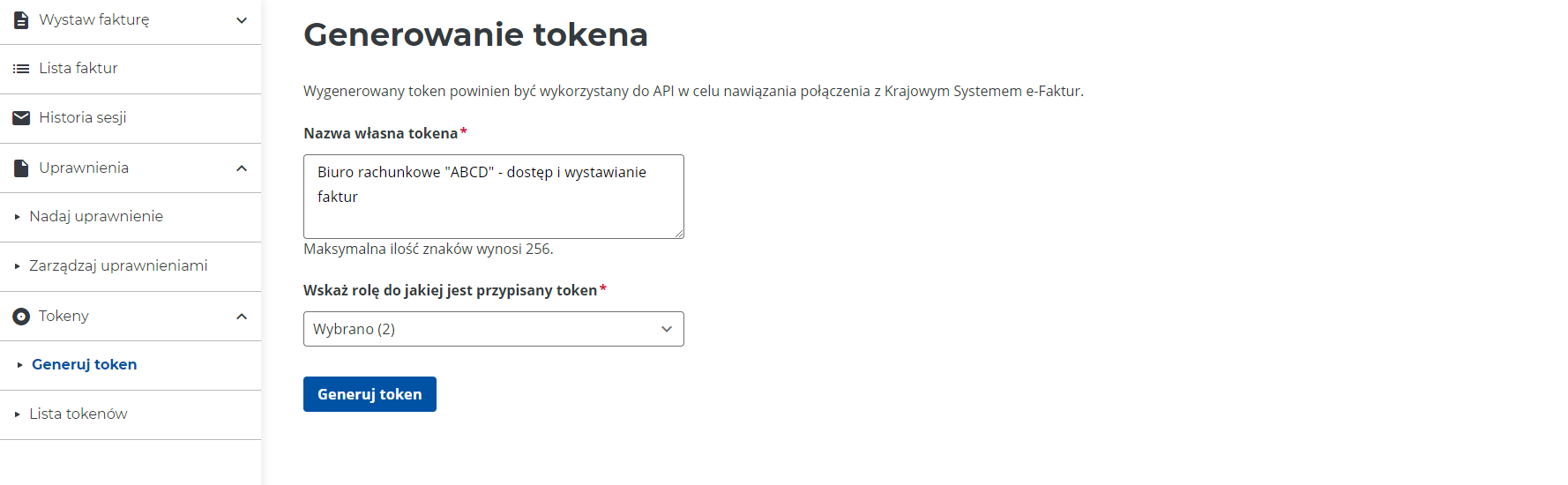
W kolejnym kroku na ekranie pojawi się potwierdzenie generowania tokena:
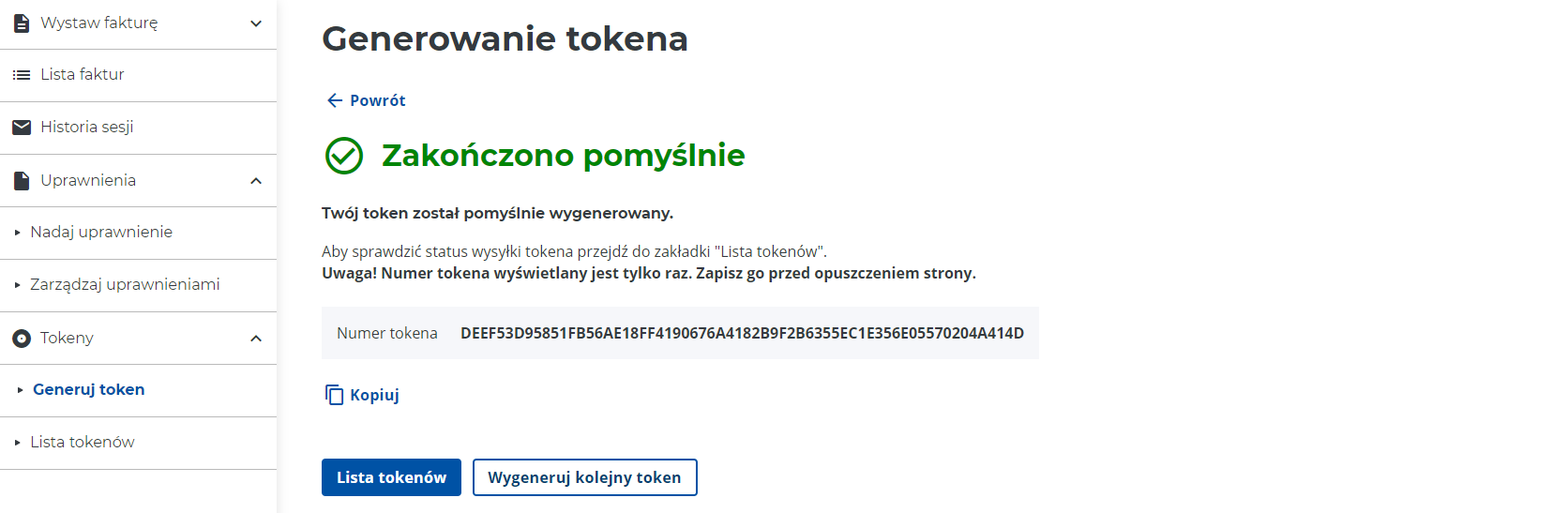
MENEDŻER RADZI
Token komunikacyjny najprawdopodobniej został wygenerowany w celu zarejestrowania go w systemie Wapro ERP lub integratorze usługi BusinessLink, dlatego należy go skopiować do pamięci podręcznej komputera, a następnie bezpośrednio zarejestrować za pośrednictwem jednego z programów systemu Wapro ERP w usłudze BusinessLink. Nie ma możliwości bezpośredniej jego rejestracji w usłudze BusinessLink. Można chwilowo zapisać token komunikacyjny w pliku tekstowym, trzeba jednak pamiętać, że jest to informacja poufna. W związku z tym należy jak najszybciej zarejestrować token w systemie, a następnie trwale usunąć plik tekstowy z zapisanym tokenem, również z kosza systemu.
Aby uniemożliwić dostęp niepowołanych osób do tokena komunikacyjnego, należy pamiętać, by:
- pobierając token własnej firmy najbezpieczniej jest pobrać go za pośrednictwem systemu ERP, gdzie zostanie automatycznie zapisany;
- chcąc udostępnić swój profil systemowi ERP innego podmiotu, najbezpieczniej jest nadać uprawnienia (z możliwością generowania tokenów) temu podmiotowi i nie generować dla niego tokena komunikacyjnego. Następnie podmiot powinien za pośrednictwem swojego systemu, wykorzystując na przykład elektroniczną pieczęć kwalifikowaną, zalogować się do profilu firmy, wygenerować token dla siebie i automatycznie zarejestrować w swoim systemie ERP.
Aby zobaczyć nowo wygenerowany token komunikacyjny na liście, należy nacisnąć przycisk „lista tokenów” lub wybrać na liście po lewej stronie zakładkę o tej samej nazwie. Na oknie pojawi się ww. lista, na przykład:

Po zaznaczeniu tokena komunikacyjnego na liście, w lewym dolnym rogu okna pojawi się przycisk „Unieważnij”, po przyciśnięciu którego zostanie usunięty zaznaczony token komunikacyjny. Przykład poniżej:
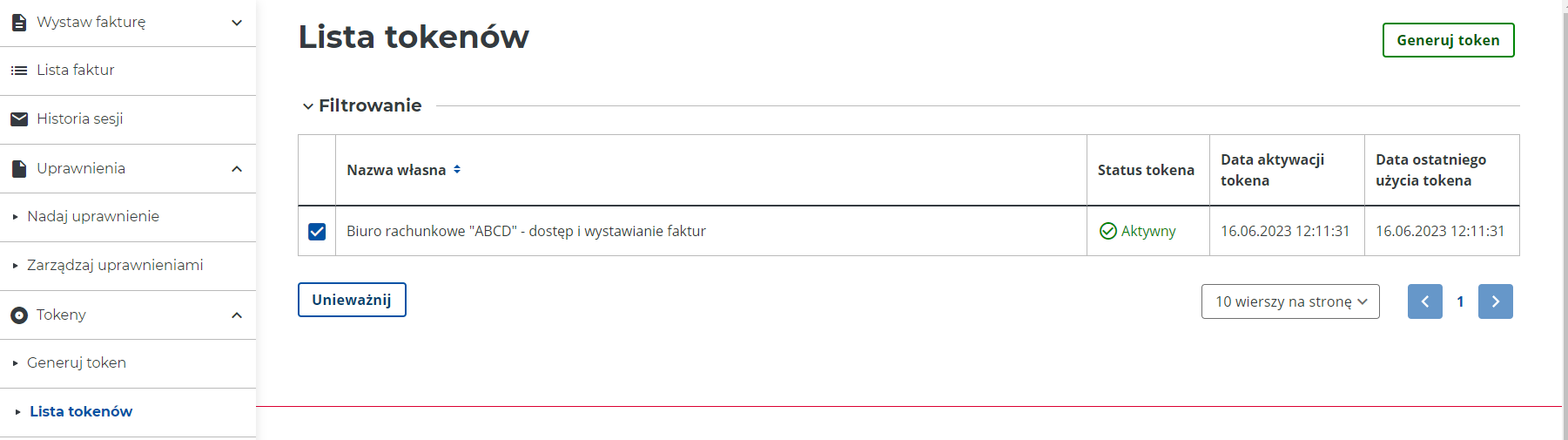
Generowanie eFaktur
Aby wygenerować eFakturę w aplikacji można:
- wprowadzić informacje ręcznie – w tym celu z menu po lewej stronie okna należy wybrać zakładkę: Wystaw fakturę | Wprowadź fakturę. Wprowadzanie polega wypełnianiu interaktywnego formularza faktury, którego kolejne kroki zależne są od dokonywanych wyborów w kolejnych krokach;
- wczytać dokument z pliku XML w aktualnie obowiązującym schemacie FA – w tym celu z menu po lewej stronie okna należy wybrać zakładkę: Wystaw fakturę | Wczytaj fakturę. Po wybraniu zakładki na oknie pojawi się przycisk „Dodaj plik”. Po jego przyciśnięciu wyświetlone zostanie okna eksploratora systemowego, które umożliwia wskazanie wybranego pliku z dysku komputera. Plik musi być w formacie XML, a jego rozmiar nie może przekroczyć 1 MB.
Lista eFaktur
Lista eFaktur wyświetlana jest po wybraniu zakładki „Lista faktur” po lewej stronie okna i widoczna jest w podziale na:
- Faktury sprzedażowe,
- Faktury zakupowe,
- Faktury podmiotu innego,
- Faktury podmiotu upoważnionego.
Opcja prezentuje się następująco:
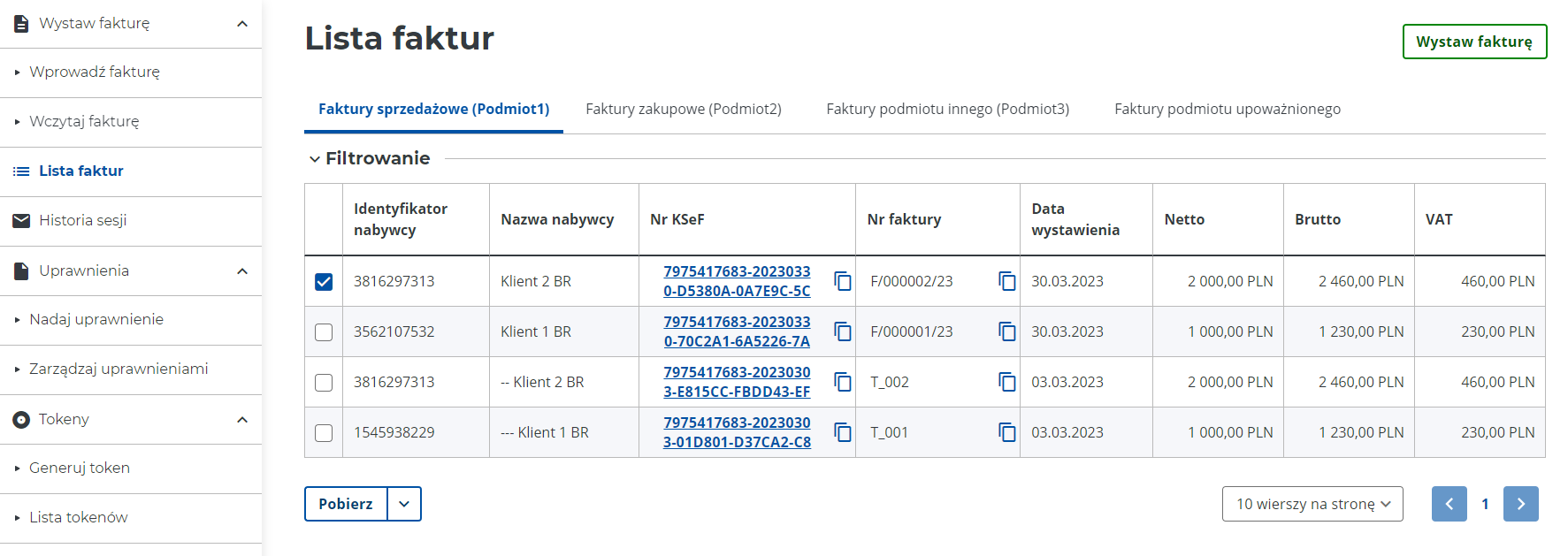
Jak widać w powyższym przykładzie, po zaznaczeniu faktury na liście, w lewym dolnym rogu okna, pojawia się przycisk „Pobierz”, który umożliwia pobranie danych faktury w plikach o formatach:
- PDF,
- HTML,
- XML.
Natomiast po kliknięciu lewym przyciskiem myszy w opcję „Nr KSeF” wybranej faktury, w oknie wyświetlona zostanie formatka z podglądem faktury. Na przykład:
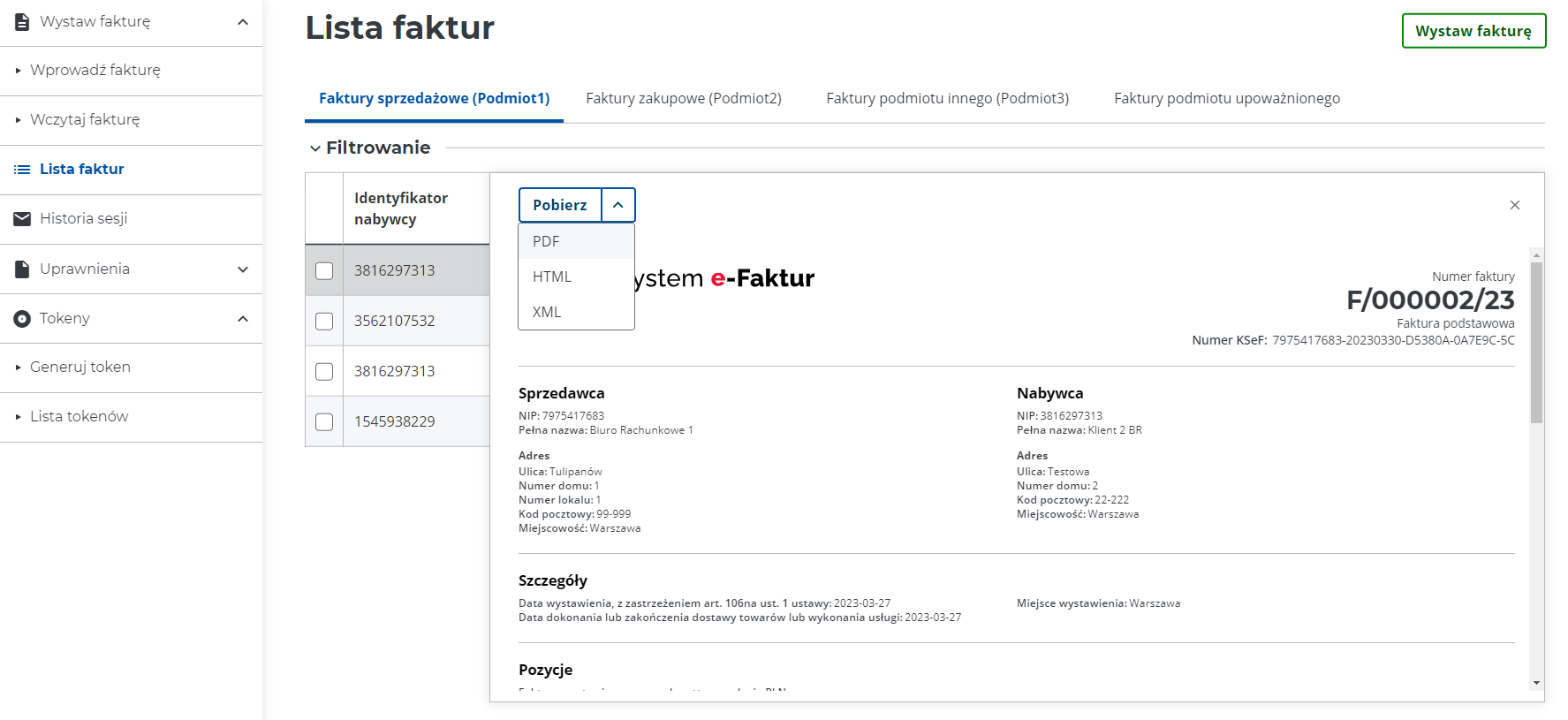
Z poziomu tego okna można również pobrać dane faktury w plikach o formatach:
- PDF,
- HTML,
- XML.
Podsumowując:
- Aplikacja KSeF posiada podstawowe funkcje potrzebne do przetwarzania eFaktur.
- Generowanie eFaktur z aplikacji KSeF, zarówno ręcznie, jak i z przygotowanych wcześniej na swoim dysku plików XML, może być nieco uciążliwe. Z pewnością generowanie tych dokumentów z plików XML jest wygodniejsze, ale trzeba nimi zarządzać na dysku, odpowiednio numerować i nie pomylić się przy wyborze pliku do wczytania w KSeF, aby nie wysłać eFaktury dwa lub więcej razy. Środowisko KSeF nie kontroluje, czy numer faktury nadany w systemie ERP został w ten sposób zduplikowany. Dodatkowo, dla każdej wystawionej w KSeF eFaktury, konieczne będzie kopiowanie numeru „Nr KSeF” do pamięci podręcznej, a następnie zapisywanie go w pliku tekstowym lub w swoim systemie ERP. „Nr KSeF” będzie potrzebny w sytuacji konieczności wystawienia korekty do istniejącej już eFaktury oraz w trakcie wystawiania przelewu rozliczającego tę fakturę (planowane).
- Konieczność każdorazowego logowania się do aplikacji KSeF przy pomocy elektronicznego podpisu kwalifikowanego (Profilu Zaufanego) lub elektronicznej pieczęci kwalifikowanej jest konieczne, choć wydaje się również kłopotliwe. Logowanie takie, w codziennej rutynie, będzie wymagane każdorazowo podczas wysyłania eFaktur oraz do sprawdzenia czy wpłynęły nowe faktury od dostawców. System KSeF nie informuje nabywców o fakcie wystawienia dla nich nowej faktury, a przypomnijmy, że za datę odbioru / wpływu takiej faktury uznana będzie data jej przyjęcia w KSeF, niezależnie od tego, czy faktycznie została pobrana przez nabywcę czy nie.